5 полезных функций Google My Maps, о которых вам нужно знать
Мои карты — это служба Google Maps, которая позволяет использовать инфраструктуру Google Maps для привязки информации к местоположениям и создания пользовательских карт.
В сегодняшней статье будут рассмотрены некоторые основные функции «Моих карт», которые вы можете использовать любым творческим и практическим способом.
1. Поделитесь своей картой с другими
Первая особенность, о которой будет упомянуто в этой статье, — это обмен. Для этого выберите значок «Поделиться» на панели инструментов в левом верхнем углу панели под названием карты.
Отсюда поделиться своей пользовательской картой так же, как поделиться любым файлом на Google Диске. Вы можете поделиться своими картами с конкретными людьми, со всеми, у кого есть ссылка, или с людьми в вашей организации Google.

Обратите внимание: после закрытия «Моих карт» ваши карты появятся в папке Google Диска вместе с другими документами Google Docs. Другими словами, вам не всегда нужно просматривать его через страницу «Мои карты».
Вы можете поделиться своей пользовательской картой с доступом к редактированию, чтобы создать ее с участием других, или вы можете поделиться версией только для просмотра, когда ваша карта будет завершена.
Доступ к картам других людей

Вам не нужно создавать собственную карту, чтобы использовать некоторые из этих функций. Баннер вверху страницы «Мои карты» фильтрует карты, которые вы можете просмотреть. Все показывает все карты, к которым у вас есть доступ. В разделе «Не принадлежит» и «Общий доступ» отображаются карты, созданные другими людьми и которые вы можете просмотреть.

Как и в случае с любым документом для совместной работы, способ взаимодействия с «Моими картами» зависит от того, что разрешает его владелец. Запросить доступ к редактированию не так просто, как в случае с документами других типов, но вы можете щелкнуть значок из 9 сложенных друг на друга точек в левом столбце и выбрать «Копировать карту», чтобы сделать доступной версию существующей карты. Отредактируйте свой собственный.
2. Инструменты рисования
Вторая функция, которую вам следует знать, — это функция «рисование», которая в основном состоит из инструмента «Нарисовать линию» и инструмента «Добавить маркер».
Вы можете нарисовать линию без добавления маркеров, но без маркеров, которые контекстуализируют ее, они не будут иметь особого смысла. А после проведения линии вам все равно придется подтверждать точки.
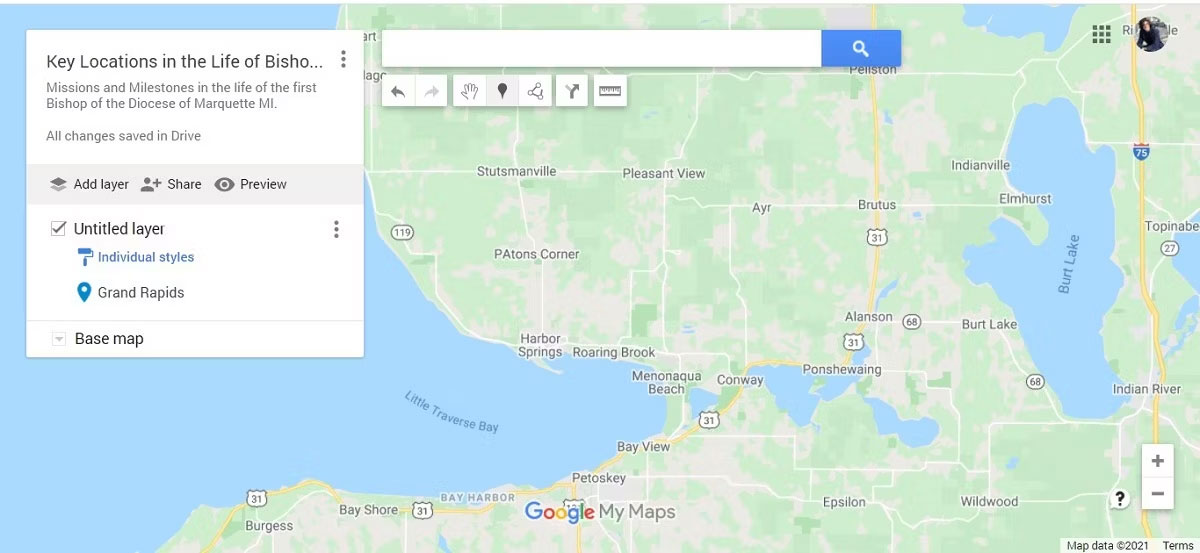
Если вы знаете местоположение пункта назначения или достопримечательности на Картах Google, вы можете перемещаться туда, перетаскивая карту. Затем выберите инструмент «Добавить маркер» на панели инструментов под строкой поиска и щелкните место на карте, куда вы хотите поместить маркер.
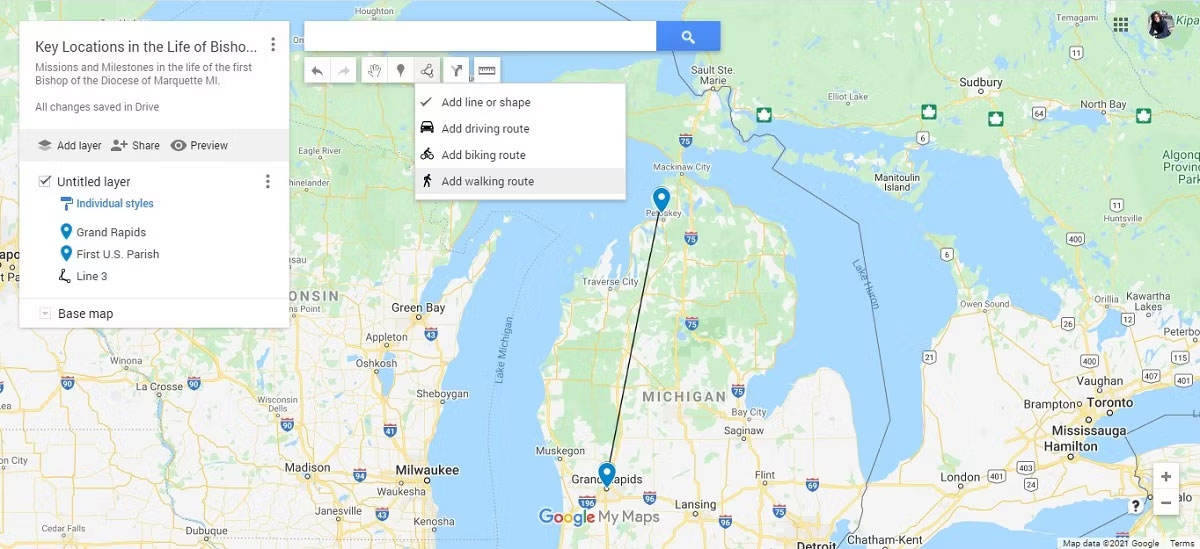
Если у вас есть две или более точки, нажмите кнопку «Нарисовать линию» на панели инструментов и соедините две точки. Вы даже можете выбрать, что представляет собой линия, пометить ее и написать сводку, подобную вашему счету.
3. Функция поиска
Если вы не знаете местоположение пункта назначения или достопримечательности, вы можете ввести его название в строку поиска в верхней части панели. Когда вы выберете предложенное местоположение в раскрывающемся меню панели поиска, оно появится на вашей главной панели инструментов.
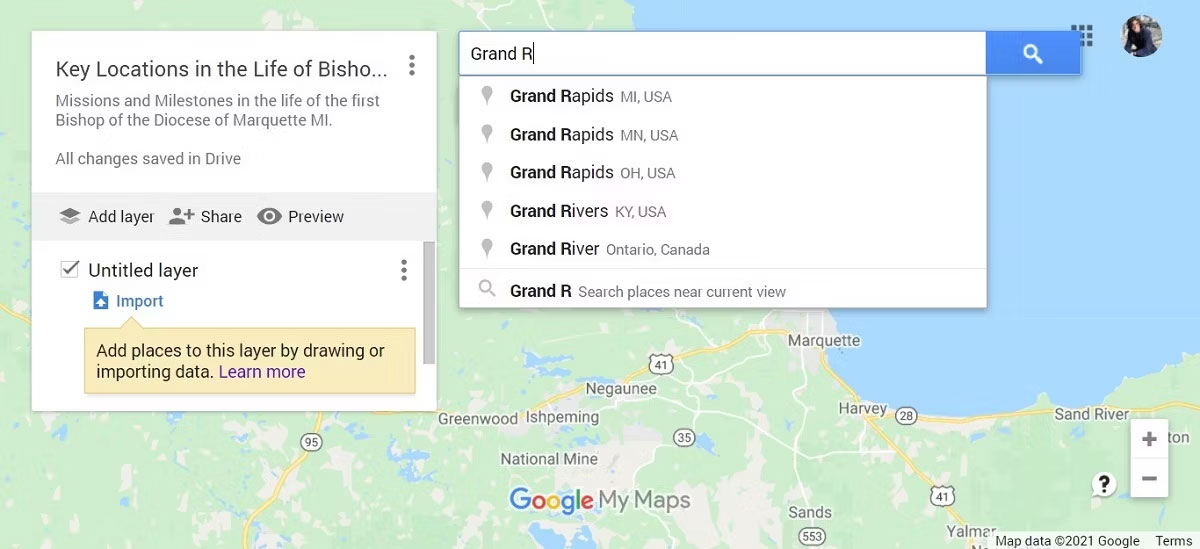
Наведите указатель мыши на название местоположения в меню и нажмите кнопку +, чтобы добавить его на карту, или нажмите кнопку «Добавить на карту», которая появляется под информацией о местоположении.
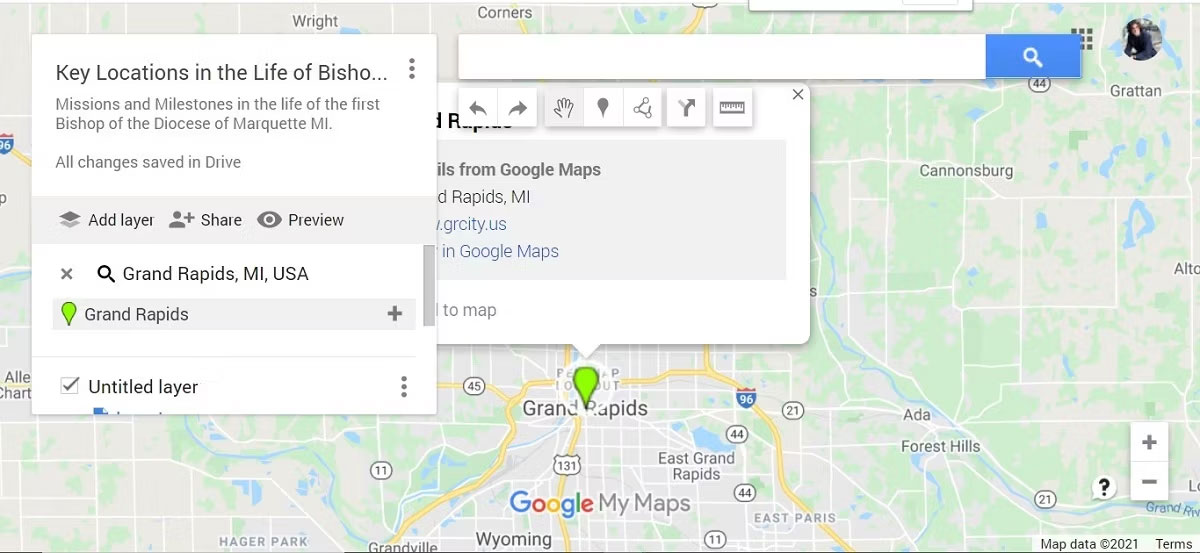
Помните, что когда вы добавляете местоположение из поиска, «Мои карты» автоматически импортируют всю информацию об этом месте из Карт Google. Таким образом, даже если вы знаете, как найти местоположение самостоятельно, поиск таким способом может сэкономить вам время в зависимости от информации, которую вы хотите включить в свою карту.
4. Возможности персонализации
Чтобы персонализировать точки на карте, наведите указатель мыши на название точки в меню, чтобы открыть значок ведра с краской. Щелкните этот значок, чтобы открыть цветовую палитру и различные значки точек.

Настройка точек на карте может добавить стиль, контекстную информацию и помочь сразу разделить дополнения, внесенные разными пользователями.
5. Вставьте карту на свой сайт.
Создание пользовательских карт для собственного использования или для обмена с друзьями, семьей и коллегами было интересной функцией «Моих карт». Однако, где «Мои карты» действительно могут проявить себя, так это в их функции встраивания.
Чтобы получить доступ к этой функции, выберите значок из 9 сложенных друг на друга точек в правом верхнем углу меню и выберите «Встроить на мой сайт». «Мои карты» создают всплывающее окно со ссылкой для вставки на ваш сайт.

В приведенной выше статье вы познакомились с «5 полезными функциями Google My Maps, о которых вам нужно знать». СоветыНадейтесь, что эта статья вам поможет! Если эта статья кажется вам интересной и полезной, не забудьте поделиться ею. Спасибо!





